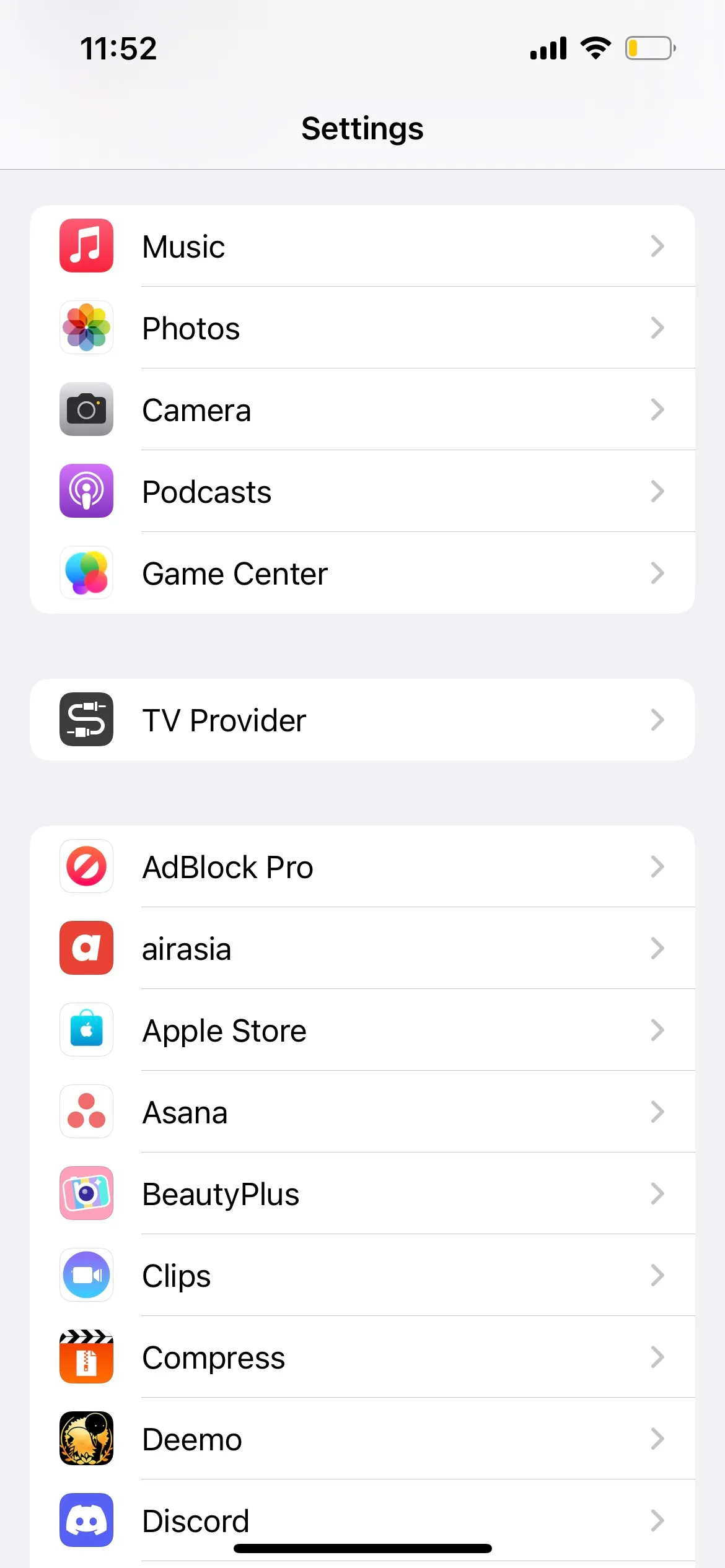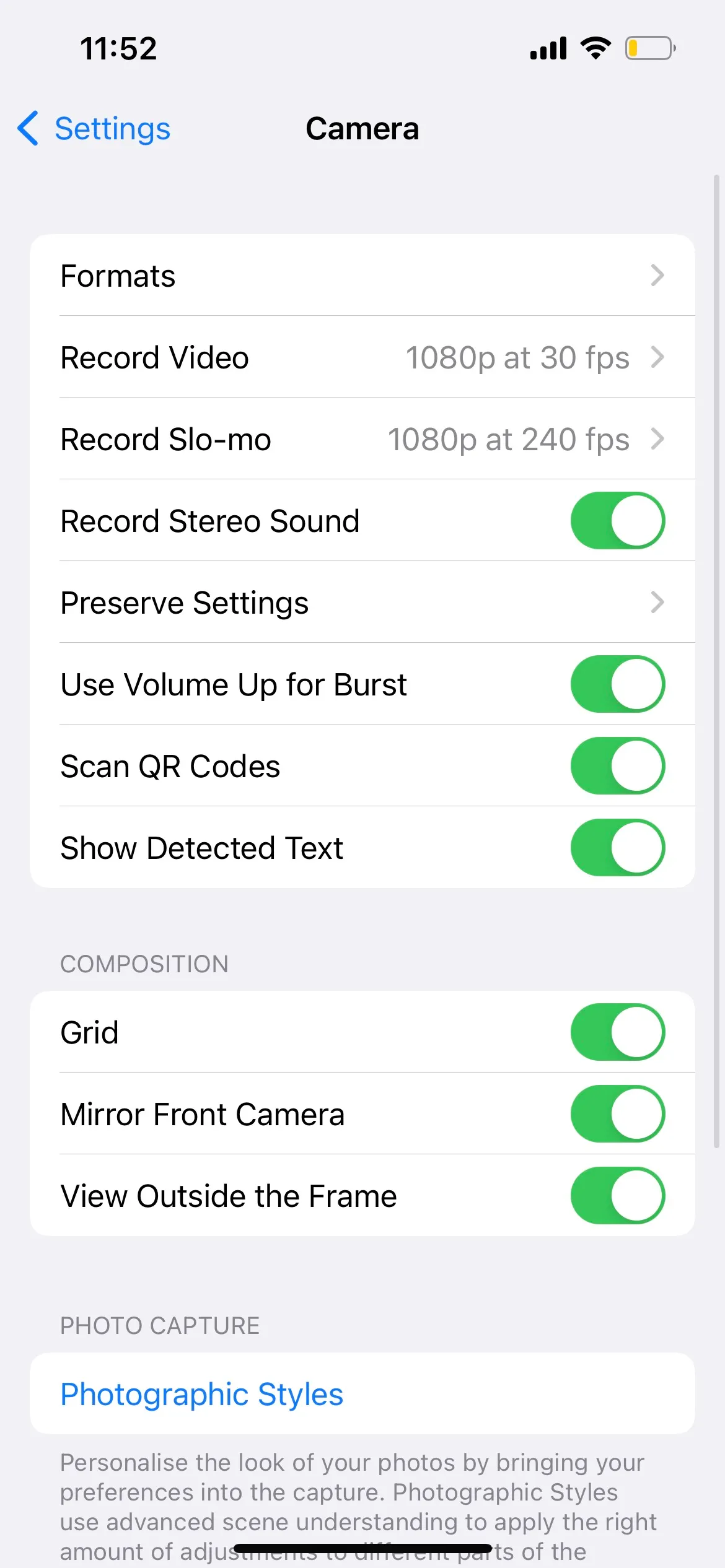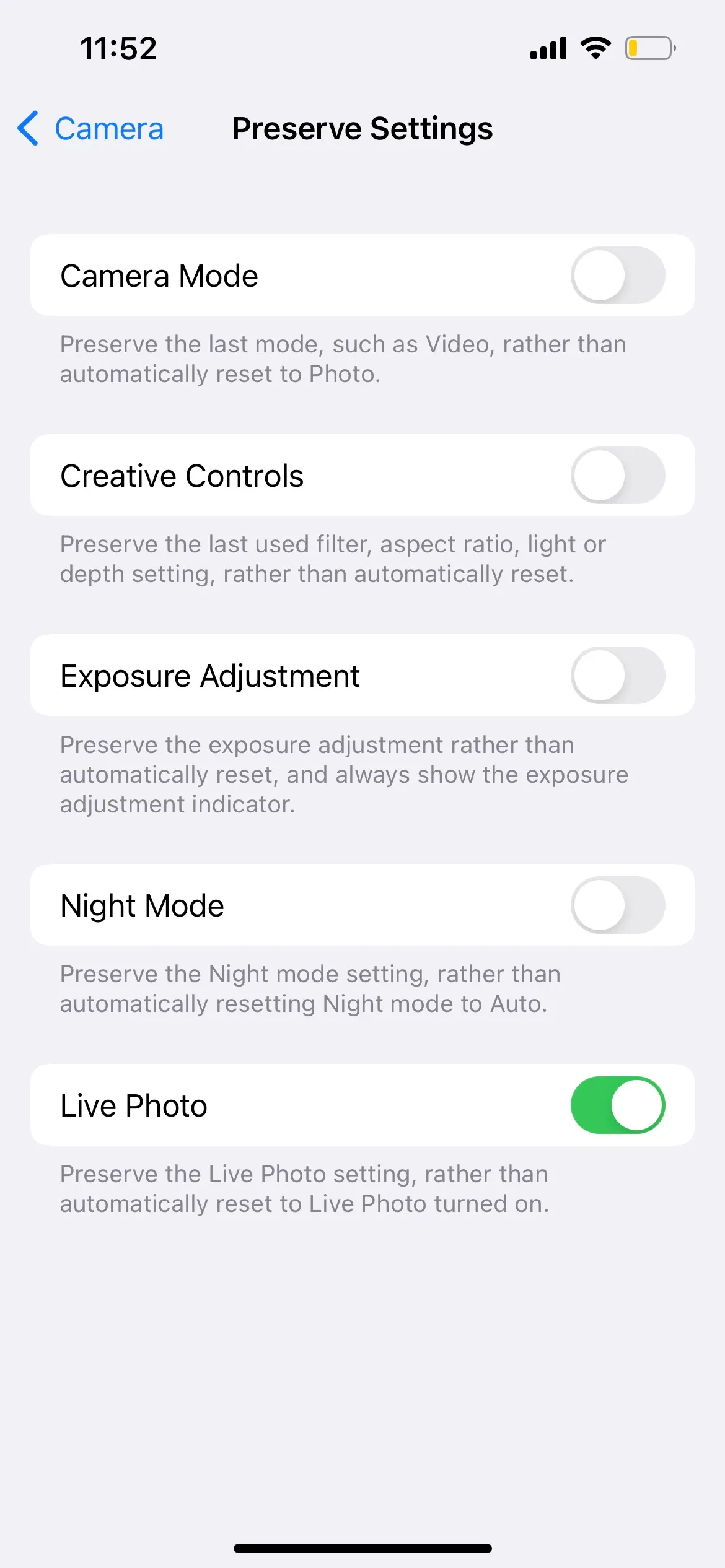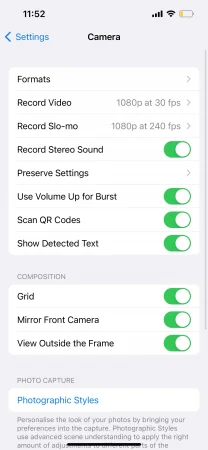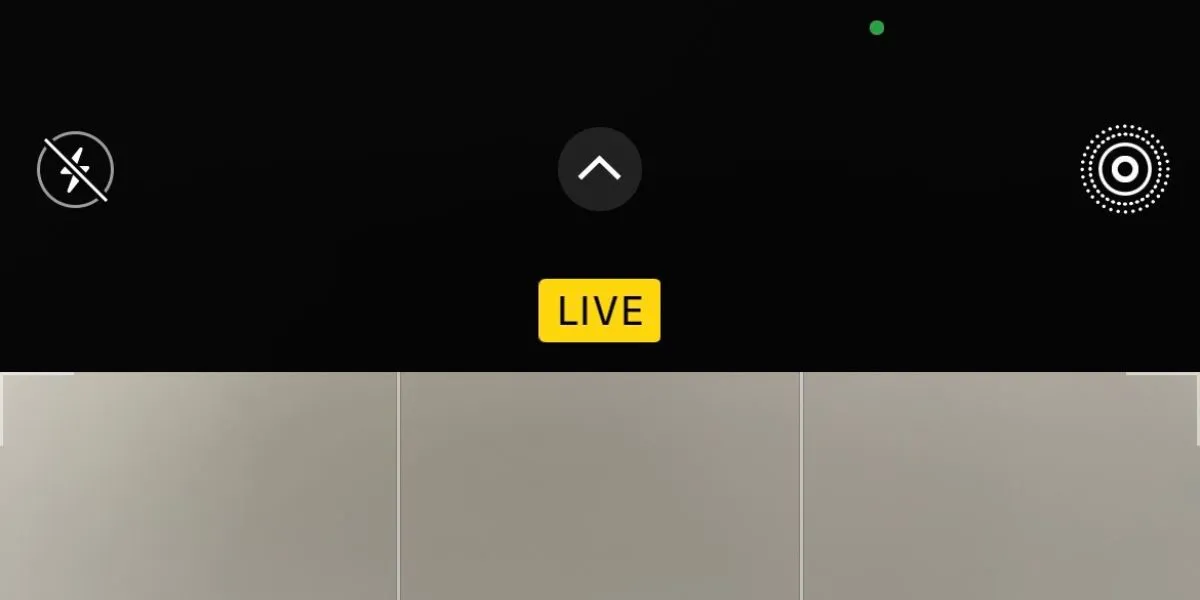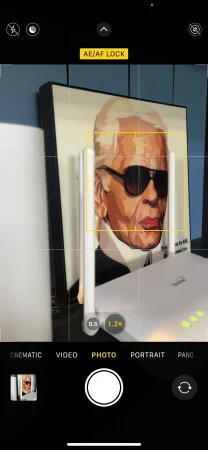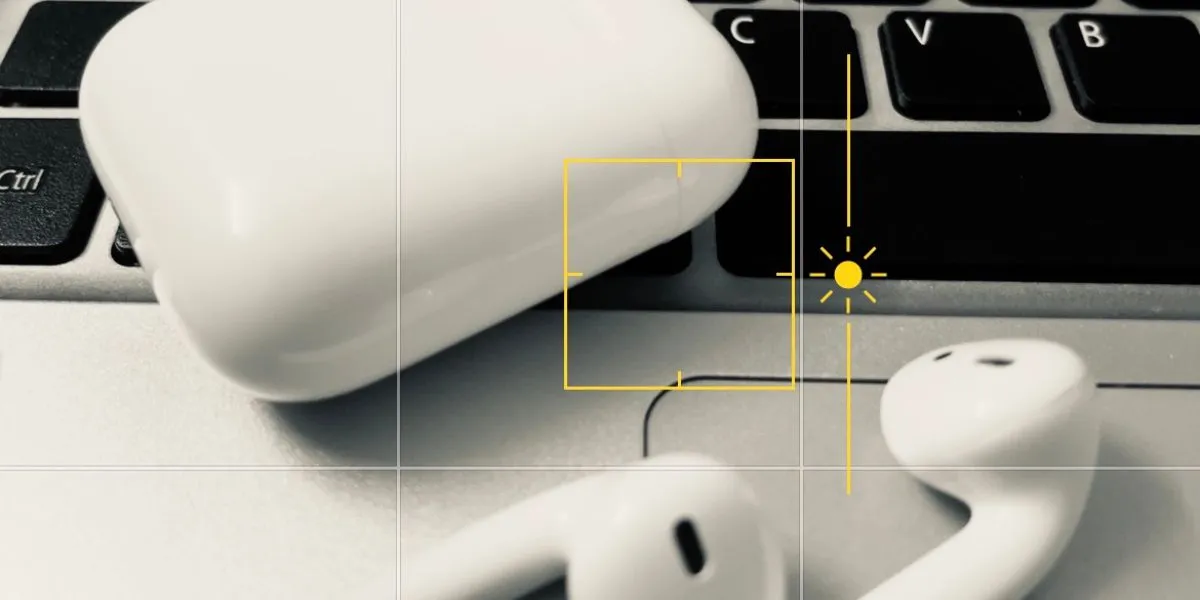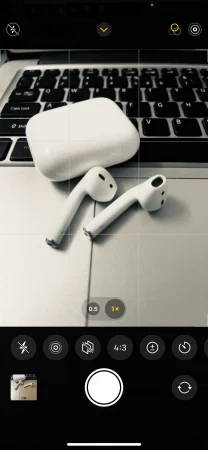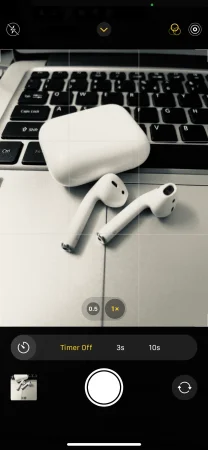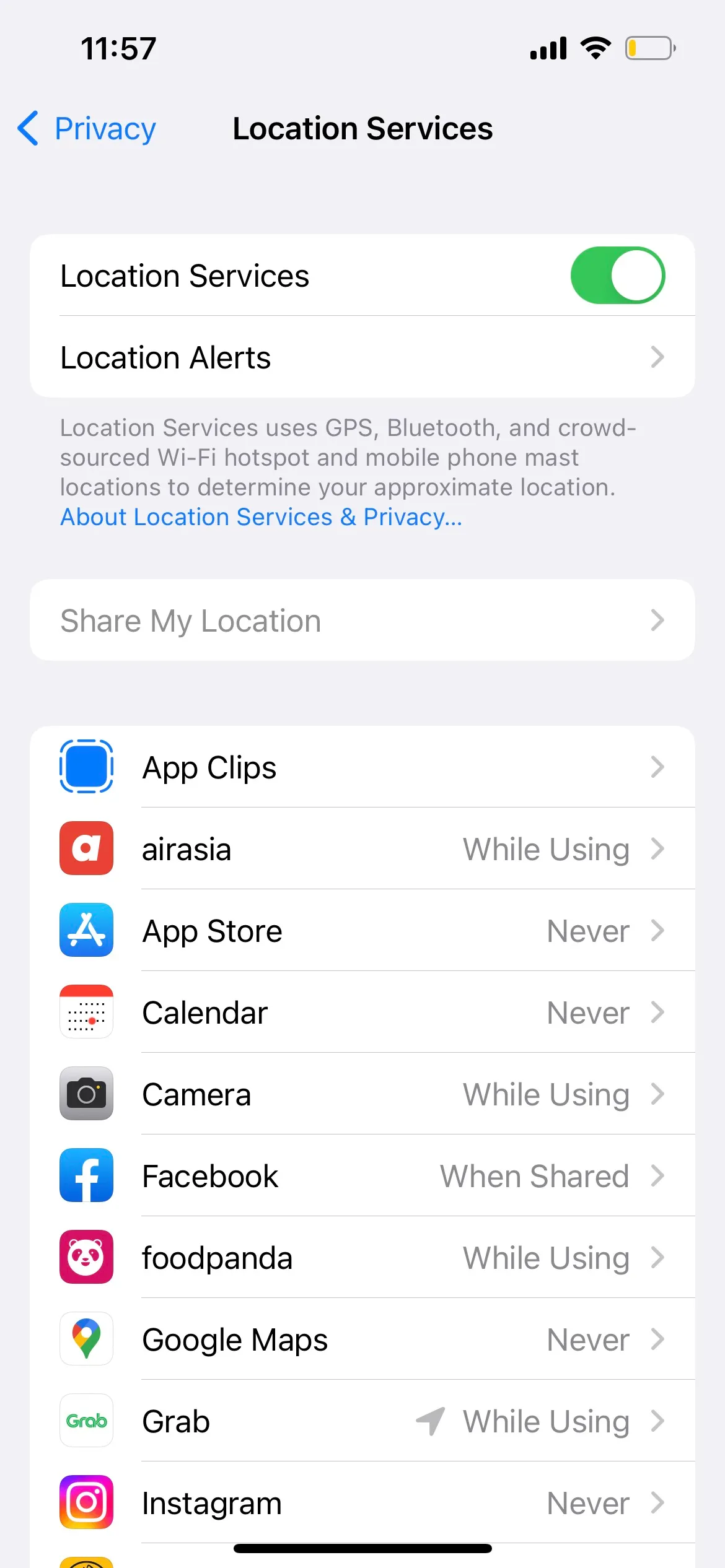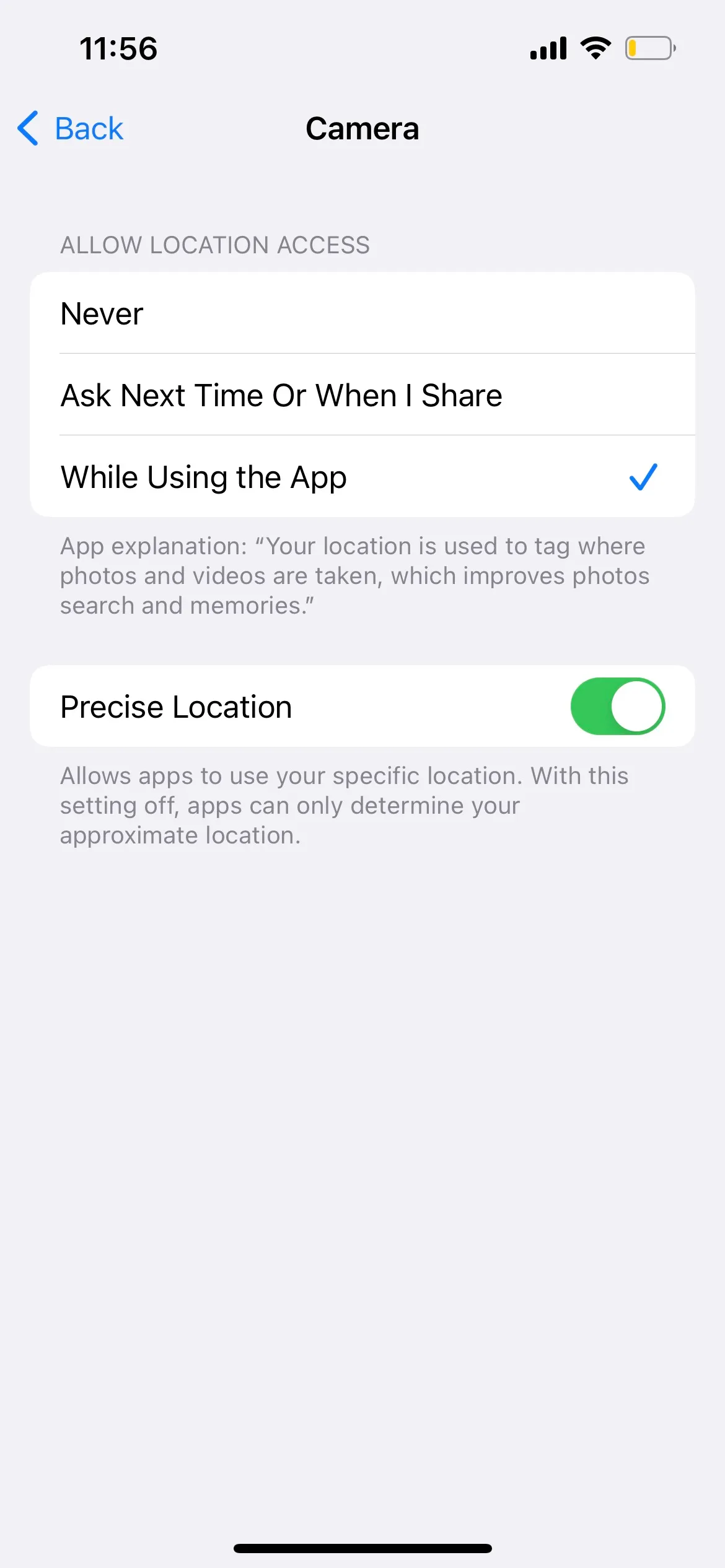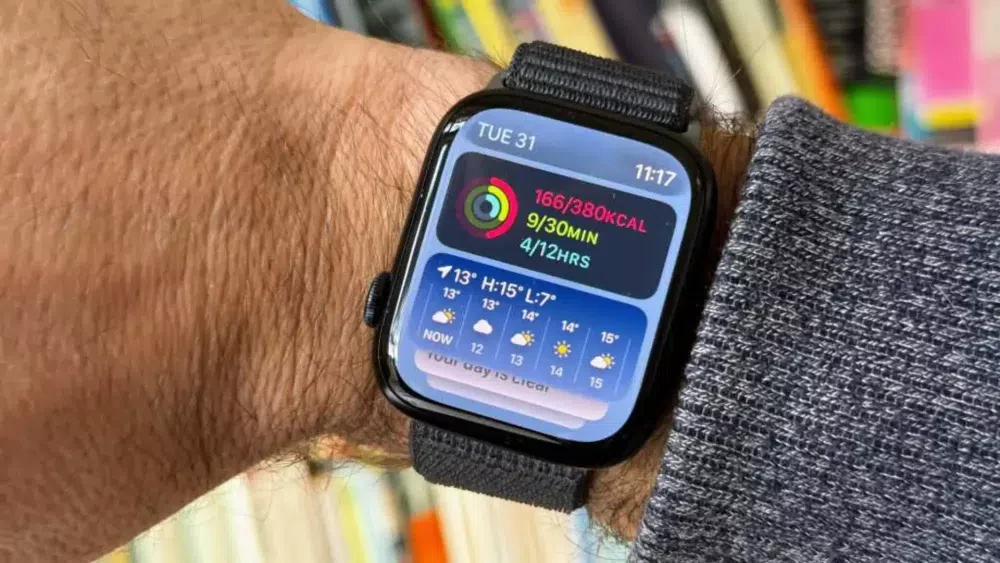اگر با آیفون خود عکس میگیرید، این موارد مهمترین تنظیمات دوربین آیفون هستند که برای عکسهای بهتر باید از آنها استفاده کنید.
فکر میکنید از قبل همه چیز را در مورد دوربین آیفون میدانید؟
اگر شما یک عکاس حرفهای هستید که دوست دارد با تنظیمات دوربین بازی کند تا آن را به بهترین حالت برساند، ممکن است اینطور باشد. برای بقیه، همیشه چیز جدیدی وجود دارد که میتوانید در مورد عکاسی یاد بگیرید.
بنابراین اگر میخواهید یک کاربر قدرتمند آیفون شوید، به خواندن ادامه دهید. ما قصد داریم چندین تنظیمات دوربین آیفون را به شما معرفی کنیم که میتوانید از آنها برای گرفتن بهترین عکسها استفاده کنید.
1. تنظیمات را حفظ کنید
آیا حالت دوربین مورد علاقه یا فیلتر سفارشی دارید؟ اگر چنین است، ناامید کننده است که هر بار که برنامه دوربین را باز میکنید مجبور شوید آن را از نو انتخاب کنید. زمانی که دوربین خود را راه اندازی کردهاید، لحظه زودگذری که میخواستید ثبت کنید میتواند برای همیشه ناپدید شود. ترفند اول این است که از ویژگی حفظ تنظیمات آیفون استفاده کنید.
برای تنظیم آن، برنامه تنظیمات را باز کنید و به Camera -> Preserve Settings بروید. چندین گزینه برای انتخاب دارید: حالت دوربین، کنترلهای خلاقانه، تنظیم نوردهی، حالت شب، و عکس زنده.
بسته به مدل آیفون شما ممکن است گزینهها کمی متفاوت باشند، اما اپل توضیحات مختصری در زیر آنها ارائه میکند تا اگر مطمئن نیستید به چه چیزی اشاره میکنند، به شما کمک کند.
2. Grid Lines را فعال کنید
اکثر افرادی که از هنر عکاسی لذت میبرند با استفاده از قانون یک سوم در عکاسی آشنا هستند. این یکی از قوانین ضروری است که هنگام گرفتن یک عکس باید رعایت کنید. به بیان ساده، حکم میکند که سوژه عکس را در یکی از چهار تقاطع خطوط روی یک شبکه 3×3 قرار دهید.
با این حال، برای استفاده حداکثری از این قانون، باید یک راهنما را روی صفحه را در تنظیمات دوربین آیفون خود فعال کنید تا بتوانید چهار تقاطع را ببینید. خطوط راهنما همچنین برای سایر مسائل مربوط به ترکیب، مانند حفظ سطح افق یا اطمینان از اینکه دیوارها و ساختمان ها دقیقاً 90 درجهاند، مفید هستند.
برای روشن کردن این خطوط راهنما، به Settings > Camera > Grid بروید و کلید ضامن را در موقعیت روشن قرار دهید.
3. حالت Burst
آیا تا به حال سعی کردهاید از یک شی با حرکت سریع در آیفون خود عکس بگیرید؟ اغلب، قبل از اینکه تلفن شما بتواند تصویر را پردازش کند، شی مورد نظر مدتهاست که رفته است. و حتی اگر موفق به گرفتن عکس شوید، سوژه شما اغلب تار و محو میشود.
راه حل، استفاده از حالت Burst Mode است. این حالت یک سری عکس به سرعت و پشت سرهم میگیرد که حق انتخابی از عکسها را در اختیار شما قرار میدهد. میتوانید بهترینها را نگه دارید و بقیه را دور بریزید.
برای استفاده از حالت پشت سرهم به Settings > Camera رفته و Use Volume Up for Burst را فعال کنید. سپس هنگام عکاسی، انگشت خود را روی دکمه افزایش صدا فشار دهید. حالت پشت سر هم به طور خودکار درگیر میشود و تا زمانی که انگشت خود را رها کنید ادامه مییابد.
4. عکس Live را روشن کنید
هنگام هدف گرفتن عکس عالی، میتوانید از Live Photo نیز برای کمک استفاده کنید. اگرچه یک عکس زنده مانند یک عکس معمولی در Photo Library به نظر میرسد، لحظهای که در زمان عکس ثبت کردهاید با فشار طولانی صفحه زنده میشود و لحظاتی از قبل و بعد عکس را میبینید. در برنامه دوربین، به سادگی روی نماد دایرهای Live Photo در بالا سمت راست ضربه بزنید تا آن را روشن کنید.
اگر نمیخواهید دهها عکس مشابه آلبومهای عکس شما را مسدود کنند، جایگزین مفیدی برای عکسهای پشت سر هم نیز میتواند باشد. این به این دلیل است که Live Photo یکونیم ثانیه قبل و بعد از گرفتن یک عکس فوری را ثبت میکند. سپس میتوانید عکس زنده خود را بعداً به یک عکس ثابت تبدیل کنید.
5. فوکوس و نوردهی را قفل کنید
اگر میخواهید مهارتهای عکاسی خود را بهبود ببخشید، باید فوکوس و نوردهی را آزمایش کنید. غیرممکن است که به طور مداوم عکسهای حرفهای بگیرید بدون اینکه حداقل درک اولیهای از نحوه کار این دو عملکرد داشته باشید. عدم یادگیری این تنظیمات ضروری دوربین آیفون، عکاسی با گوشی هوشمند شما را خراب میکند.
به عبارت ساده، نوردهی میزان نوری است که به سنسور تصویر الکترونیکی گوشی میرسد، در حالی که فوکوس وضوح عکس و تمرکز آن روی سوژه را تعیین میکند.
در دوربین آیفون خود، میتوانید هر دو مقدار را به صورت دستی قفل کنید. این بدان معنی است که میتوانید عکسهای خود را به طور موثرتری شخصیسازی کنید و دیگر لازم نیست نگران این باشید که برنامه به طور خودکار شما را نادیده بگیرد.
برای قفل کردن دستی فوکوس و نوردهی، برنامه دوربین را باز کنید و روی نقطه کانونی عکس خود ضربه بزنید و نگه دارید. پس از چند ثانیه، بنر قفل AE/AF را در بالای صفحه خواهید دید. برای باز کردن مجدد قفل آن، روی هر نقطه از صفحه ضربه بزنید.
6. Exposure Bias را تغییر دهید
توضیح دادیم که چگونه میتوانید نوردهی را به صورت دستی قفل کنید تا از لغو خودکار آن توسط دستگاهتان جلوگیری کنید. اما چگونه میتوان سوگیری نوردهی را برای روشن یا تیره شدن تصویر تغییر داد؟ برای شروع، برنامه دوربین را باز کنید و روی هر نقطه از صفحه ضربه بزنید تا نقطه فوکوس ظاهر شود.
در کنار نقطه فوکوس، نماد خورشید را خواهید دید. روی نماد خورشید ضربه بزنید و نگه دارید، سپس آن را به سمت بالا و پایین بلغزانید تا میزان نور را به دلخواه تنظیم کنید. تنظیمات دوربین آیفون شما به شما امکان میدهد f-stop را از -8 تا +8 تنظیم کنید.
7. از تایمر دوربین آیفون بهره ببرید
تایمر شاید یکی از کم استفادهترین تنظیمات دوربین آیفون باشد. اگر از گرفتن سلفی لذت میبرید، این ابزار عالی و کاربردی است. به جای اینکه سعی کنید با بازوی خود حرکات آکروباتیک انجام دهید تا همه در عکس جا شوند، میتوانید از یک تاقچه در نزدیکی استفاده کنید، گوشی را روی آن قرار دهید و هنوز زمان زیادی برای قرار دادن خود در موقعیت مناسب داشته باشید.
برای استفاده از تایمر، روی نماد فلش در نوار بالای پنجره دوربین ضربه بزنید، سپس نماد تایمر را که در پایین ظاهر میشود لمس کنید. شما میتوانید یک تایمر 3 یا 10 ثانیهای را انتخاب کنید. انتخاب خود را انجام دهید و تصویر خود را ثبت کنید. تایمر تا زمانی که دکمه شاتر را فشار دهید روشن نمیشود.
8. تصویر دوربین جلوی خود را آینه و قرینه کنید
بسیاری از ما ممکن است اعتراف نکنیم، اما برای گرفتن یک سلفی خوب، زمان و تلاش لازم است تا زاویهای را پیدا کنیم که بهترین حالت ما را نشان میدهد. به علاوه، همه افراد به طور طبیعی فتوژنیک نیستند. قرار دادن یک لبخند طبیعی و در عین حال شایسته عکس، میتواند یک چالش باشد.
پس از پشت سر گذاشتن همه این موارد، وقتی تصویری را میبینید که به صورت قرینه گرفته شده است قطعا کلافه خواهید شد. سلفیها معمولاً وقتی آینه میشوند کمتر جذاب به نظر میرسند.
برای جلوگیری از این نتیجه، مطمئن شوید که در تنظیمات دوربین آیفون خود، Mirror Front Camera را روشن کنید تا عکسها همانطور که انتظار دارید به ثبت برسند.
9. صدای دوربین را قطع کنید
مشخص نیست که چرا سازندگان تلفنهمراه فکر میکنند که ما میخواهیم هر بار که عکس میگیریم، صدای شاتر جعلی دوربین بشنویم.
متأسفانه، هیچ تنظیماتی برای دوربین آیفون وجود ندارد که به شما امکان دهد این صدا را برای همیشه خاموش کنید. در عوض، شما دو راه برای جلوگیری از آن دارید. میتوانید از کلید Mute در کنار دستگاه خود یا میتوانید از دکمههای ولوم برای خاموش کردن کامل صدا استفاده کنید.
اگر از دومی استفاده میکنید، باید قبل از باز کردن برنامه دوربین این کار را انجام دهید زیرا دکمههای میزان صدا در برنامه عکس میگیرند.
10. ثبت موقعیت جغرافیایی را در عکسهای خود فعال کنید
آیا شما یک مسافر هستید؟ اگر چنین است، ممکن است برای شما مفید باشد که عکسهای خود را با مکانی که در آن عکس گرفتهاید برچسب گذاری کنید. این به شما کمک میکند تا در سالهای آینده بر تمام خاظرات خود تسلط داشته باشید.
آیفون به شما امکان میدهد برچسبگذاری جغرافیایی را روشن کنید، اما خیلی مشخص نیست که این تنظیمات را کجا باید پیدا کنید، زیرا در برنامه دوربین یا منوی تنظیمات دوربین نیست. در عوض، باید به منوی Privacy بروید. به Settings > Privacy > Location Services > Camera رفته و هنگام استفاده از برنامه را انتخاب کنید.
به یاد داشته باشید، میتوانید این ویژگی را بدون تأثیر بر دادههای موقعیت مکانی که تلفن شما قبلاً به عکسهای موجود نسبت داده است، روشن و خاموش کنید.
یاد بگیرید چگونه با آیفون عکسهای عالی بگیرید
امیدواریم تنظیمات و ترفندهایی که پوشش دادهایم برخی از ویژگیهای دوربین آیفون را که قبلاً از آنها اطلاعی نداشتید، به شما معرفی کرده باشد.
این تنظیمات یا موارد پیچیدهتری که از حوصله این مطلب خارج بود اما شما را به عکاس بهتری تبدیل نمیکند و تنها کمی تجربه کاربری شما را بهبود میبخشد. درنهایت این تسلط شماست که عکسهای خوبی به همراه سوژههای خوب را میسازد و تنها راه کسب این تسلط نیز تمرین بیشتر است. پس منتظر چه هستید؟ آیفون خود را بردارید و تمام قابلیتهای این مطلب را امتحان کنید.
به نظر شما کدام قابلیت دوربین آیفون از همه جذابتر است؟ نظرات خود را با ما و دوستانتان در آیتیرسان به اشتراک بگذارید.